كيفية تشغيل الإكمال التلقائي في موجه أوامر Windows
إذا كنت من مستخدمي Windows المتميزين الذين يحتاجون كثيرًا إلى استخدام موجه الأوامر(Command Prompt) بانتظام ، فستجد أنه من المفيد تشغيل الإكمال التلقائي في موجه الأوامر(Command Prompt) . إذا كنت تريد إجراء التغيير بشكل دائم ، فسيتعين عليك تحرير سجل Windows(Windows Registry) .
يعد إكمال اسم الملف(File) وإكمال اسم المجلد من ميزات البحث السريع لمعالج أوامر Windows أو cmd.exe. لا يتم تمكين الإكمال التلقائي(Auto-complete) لـ CMD.exe افتراضيًا في Windows - يجب عليك تمكينه.
قم بتمكين الإكمال التلقائي(AutoComplete) في موجه الأوامر(Command Prompt)
يمكنك تفعيل الإكمال التلقائي بشكل دائم أو للجلسة الحالية فقط.
قم بتنشيط(Activate) الإكمال التلقائي في CMD مؤقتًا
لتنشيط الإكمال التلقائي في CMD للمستخدم الحالي لجلسة الأوامر الحالية ، افتح مربع التشغيل(Run) ، واكتب الأمر التالي واضغط على Enter :
cmd /f
يقوم رمز التبديل /f بتمكين أو تعطيل أحرف إكمال اسم الملف والدليل.
الآن اضغط على Ctrl+D لإكمال اسم المجلد أو Ctrl+F لإكمال اسم الملف. استمر في الضغط على مجموعة المفاتيح هذه وشاهد تغيير أسماء الملفات.
لإلغاء تنشيط الإكمال التلقائي ، اكتب ما يلي واضغط على Enter:
cmd /f:off
قم بتشغيل الإكمال التلقائي في CMD بشكل دائم
لتمكين الإكمال التلقائي بشكل دائم في موجه الأوامر ، قم بتشغيل regedit لفتح محرر التسجيل(Registry Editor) ، وانتقل إلى مفتاح التسجيل التالي:
HKEY_LOCAL_MACHINE\SOFTWARE\Microsoft\Command Processor
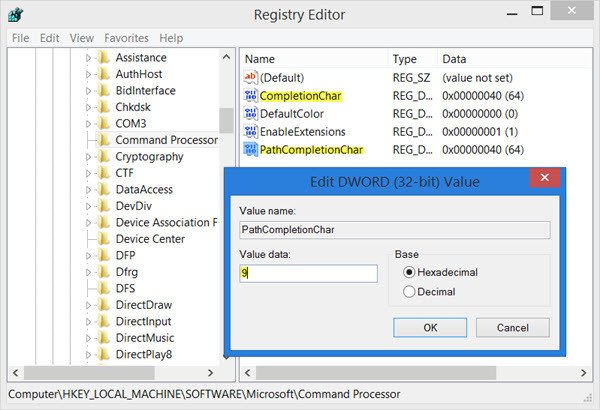
سيكون عليك تحرير قيمة CompletionChar . القيمة الافتراضية هي 40 بالنظام الست عشري(Hexadecimal) . اضبط(Set) قيمة REG_DWORD على 9 . سيؤدي هذا إلى تمكين إكمال اسم المجلد.
بعد ذلك ، انقر نقرًا مزدوجًا فوق PathCompletionChar وقم بتغيير قيمته إلى 9 .
سيؤدي هذا إلى تعيين المفتاح TAB(TAB key) كحرف تحكم.
إذا كنت ترغب في استخدام نفس أحرف التحكم التي تستخدمها لجلسة أوامر واحدة كما هو مذكور في الجزء الأول من هذا المنشور ، فقم بتعيين القيم على النحو التالي:
- 4 لـ Ctrl + D
- 6 من أجل Ctrl + F
ستعمل ميزة الإكمال التلقائي لاسم الملف على المجلدات أيضًا ، لأن Windows سيبحث عن المسار الكامل ويتطابق مع أسماء الملفات والمجلدات.
Go on to read more Command Prompt Tips Tricks!
Related posts
كيفية إزالة تثبيت البرنامج باستخدام Command Prompt في Windows 10
Basic Command Prompt Tips ل Windows 10
قائمة CMD or Command Prompt keyboard shortcuts في Windows 11/10
كيفية تشغيل Command Prompt ك Administrator في Windows 11/10
كيفية تحرير السجل من Command Prompt في Windows 10
عرض معلومات النظام وإدارة العمليات من CMD أو PowerShell
يظهر Command Prompt ويختفي على نظام التشغيل Windows 10
كيفية تحديث برامج التشغيل باستخدام Command Prompt في Windows 10
Access FTP Server باستخدام Command Prompt في Windows 10
مسح Clipboard باستخدام Command Prompt or Shortcut
Advanced Command Prompt or CMD Tricks ل Windows 10
5 حيل موجه الأوامر لجعل CMD أكثر إثارة للاهتمام
34 اختصارات لوحة المفاتيح ل Windows 10's Command Prompt
Perform Arithmetic العمليات في Command Prompt على Windows 10
كيفية تشغيل أوامر Command Prompt مع Desktop Shortcut
Use Command Prompt لحرق ملفات ISO في Windows 10
كيفية إلغاء تثبيت برنامج التشغيل باستخدام Command Prompt في Windows 11
ما هو موجه الأوامر (CMD)؟
Replace PowerShell مع Command Prompt في Context Menu في Windows 10
موجه الأوامر (CMD) - 8 أوامر شبكة يجب أن تعرفها
